最简单的win10盾牌图标去除方法
分类:win10教程 发布时间:2017-06-20 04:58:37
使用windows10系统的用户都发现了win10系统里面的图标都有一个盾牌符号。有网友感觉win10盾牌图标非常的碍眼,系统之家小编就特地为大家带来了最简单的win10盾牌图标去除方法。让这碍事win10盾牌符号滚的远远的,真的是非常碍事,小编也非常讨厌。
1、我们可以按键盘上的win+x。或者右击桌面的开始菜单。

最简单的win10盾牌图标去除方法图一
2、选择“控制面板”
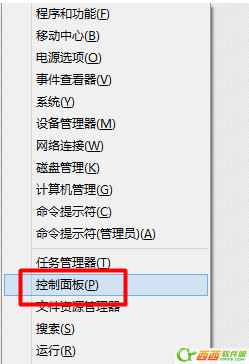
最简单的win10盾牌图标去除方法图二
3、选择用户设置账户设置
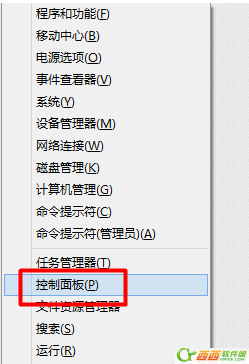
最简单的win10盾牌图标去除方法图三
4、把始终通知拖到最下面
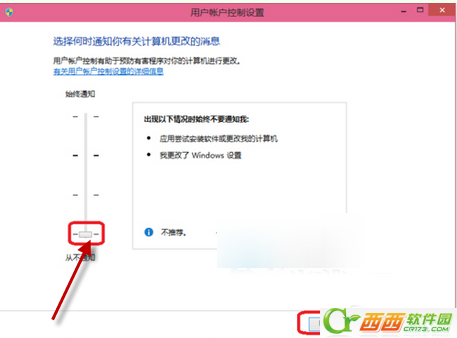
最简单的win10盾牌图标去除方法图四
5、如果还不行就右击计算机或这台电脑/管理/本地用户和组/用户/右击"Administrator"帐户选属性,把“账户已禁用”前面的钩去掉,按确定重启电脑 ,登录"Administrator"帐户就可以了。
综上所述的全部内容就是系统之家小编带来的最简单的win10盾牌图标去除方法; 。只要感觉windows10系统中小盾牌符号碍眼的朋友,都可以使用教程提供的方法来去除掉小盾牌图标。如果对windows10系统不太满意的用户可以使用win732位纯净安装版教程来重装回windows7系统。






 立即下载
立即下载







 魔法猪一健重装系统win10
魔法猪一健重装系统win10
 装机吧重装系统win10
装机吧重装系统win10
 系统之家一键重装
系统之家一键重装
 小白重装win10
小白重装win10
 杜特门窗管家 v1.2.31 官方版 - 专业的门窗管理工具,提升您的家居安全
杜特门窗管家 v1.2.31 官方版 - 专业的门窗管理工具,提升您的家居安全 免费下载DreamPlan(房屋设计软件) v6.80,打造梦想家园
免费下载DreamPlan(房屋设计软件) v6.80,打造梦想家园 全新升级!门窗天使 v2021官方版,保护您的家居安全
全新升级!门窗天使 v2021官方版,保护您的家居安全 创想3D家居设计 v2.0.0全新升级版,打造您的梦想家居
创想3D家居设计 v2.0.0全新升级版,打造您的梦想家居 全新升级!三维家3D云设计软件v2.2.0,打造您的梦想家园!
全新升级!三维家3D云设计软件v2.2.0,打造您的梦想家园! 全新升级!Sweet Home 3D官方版v7.0.2,打造梦想家园的室内装潢设计软件
全新升级!Sweet Home 3D官方版v7.0.2,打造梦想家园的室内装潢设计软件 优化后的标题
优化后的标题 最新版躺平设
最新版躺平设 每平每屋设计
每平每屋设计 [pCon planne
[pCon planne Ehome室内设
Ehome室内设 家居设计软件
家居设计软件 微信公众号
微信公众号

 抖音号
抖音号

 联系我们
联系我们
 常见问题
常见问题



